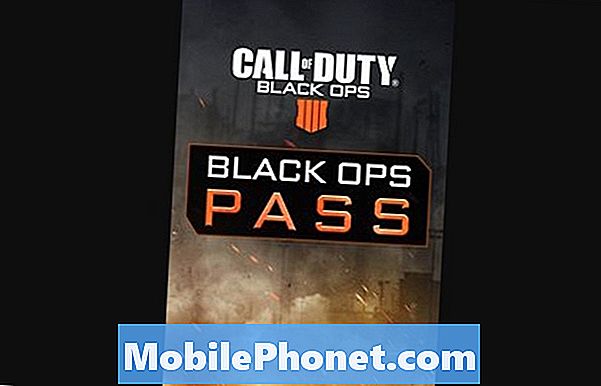Contenu
- Problème n ° 1: le clavier prédictif du Galaxy S8 a cessé de fonctionner après une mise à jour
- Problème n ° 2: la recherche Google sur le Galaxy S8 ne fonctionnera pas lors de l'utilisation d'une connexion de données mobiles
Bonjour et bienvenue dans un autre article de dépannage # GalaxyS8. L'article d'aujourd'hui traite de deux problèmes signalés par certains utilisateurs du S8: le clavier prédictif ne fonctionne pas et la recherche Google ne fonctionne pas. Nous espérons que vous trouverez nos solutions utiles si vous rencontrez ces problèmes.
Problème n ° 1: le clavier prédictif du Galaxy S8 a cessé de fonctionner après une mise à jour
Mon clavier prédictif Galaxy S8 ne fonctionne pas. J'ai essayé de suivre vos étapes pour résoudre ce problème, mais je ne trouve pas l'application de clavier Samsung lorsque je vérifie mes applications. Cela me donne des suggestions, mais ridicules, par exemple je tape juste et cela suggère du jyste ou du brouillard. La saisie corrective où il change i en majuscule I a également disparu automatiquement. J'ai redémarré. J'ai changé tous les boutons du clavier de marche à arrêt, puis de nouveau sous tension, le redémarré à nouveau. Il semble que cela se soit produit lors d'une mise à jour il y a quelque temps. Je n'ai pas beaucoup d'applications autres que celles préchargées. Je ne sais pas non plus comment faire un redémarrage en mode sans échec. Toute clarification que vous pouvez donner sera appréciée. - Terry
Solution: Salut Terry. Le clavier ou le texte prédictif fonctionne mieux avec le temps et la formation. Plus vous l'utilisez, plus votre appareil apprend les mots que vous utilisez habituellement. Si cette fonctionnalité a commencé à fonctionner après l'installation d'une mise à jour système, il est possible que le cache et les données de l'application clavier ou le cache système aient été corrompus. Pour résoudre le problème, vous devez effectuer deux options de solution importantes: effacer la partition de cache et effacer le cache et les données de l'application de clavier.
Effacer la partition de cache
Les mises à jour corrompent parfois la partition de cache, ce qui peut entraîner toutes sortes de problèmes. Si vous êtes certain que le problème de l'application clavier a commencé après la mise à jour d'Android, la partition de cache peut vous aider.
Pour effacer la partition de cache sur votre S8:
- Éteignez l'appareil.
- Appuyez et maintenez la touche d'augmentation du volume et la touche Bixby, puis maintenez la touche Marche / Arrêt enfoncée.
- Lorsque le logo Android s'affiche, relâchez les trois touches.
- Un message «Installation de la mise à jour du système» s'affiche pendant 30 à 60 secondes avant que les options du menu de récupération du système Android n'apparaissent.
- Appuyez plusieurs fois sur la touche de réduction du volume pour mettre en surbrillance Effacer la partition de cache.
- Appuyez sur la touche Marche / Arrêt pour sélectionner.
- Appuyez sur la touche de réduction du volume pour mettre en surbrillance Oui, puis appuyez sur la touche Marche / Arrêt pour sélectionner.
- Lorsque l'effacement de la partition de cache est terminé, Redémarrer le système maintenant est mis en surbrillance.
- Appuyez sur la touche Marche / Arrêt pour redémarrer l'appareil.
Effacer le cache de l'application et les données de l'application de clavier
Si l'effacement de la partition de cache de votre S8 ne vous aide pas, la meilleure chose à faire est de vider le cache de l'application du clavier ou de remettre l'application elle-même à sa valeur par défaut en supprimant ses données. Pour effectuer chacune de ces procédures, suivez nos étapes ci-dessous.
Comment vider le cache de l'application Clavier:
- Ouvrez l'application Paramètres.
- Appuyez sur Applications.
- Appuyez sur Plus de paramètres en haut à droite (icône à trois points).
- Appuyez sur Afficher les applications système.
- Recherchez l'application Clavier (si vous utilisez le clavier Samsung d'origine, recherchez Clavier Samsung) et appuyez dessus.
- Appuyez sur Stockage.
- Appuyez sur EFFACER LE CACHE.
- Redémarrez votre S8 et recherchez le problème.
Comment rétablir les paramètres par défaut de l'application Clavier:
- Ouvrez l'application Paramètres.
- Appuyez sur Applications.
- Appuyez sur Plus de paramètres en haut à droite (icône à trois points).
- Appuyez sur Afficher les applications système.
- Recherchez l'application Clavier (si vous utilisez le clavier Samsung d'origine, recherchez Clavier Samsung) et appuyez dessus.
- Appuyez sur Stockage.
- Appuyez sur EFFACER LES DONNÉES.
- Redémarrez votre S8 et recherchez le problème.
Réinitialiser les préférences de l'application
Certaines applications peuvent ne pas fonctionner correctement si l'une des applications nécessaires a été désactivée. Pour vous assurer que l'application de clavier a ses applications et services critiques opérationnels, vous souhaitez réinitialiser toutes les préférences de l'application. La réinitialisation des préférences de l'application aura les effets suivants:
- réactive les applications et services précédemment désactivés
- réinitialise les applications par défaut pour les actions
- désactive les restrictions de données en arrière-plan pour les applications
- remettre les autorisations d'application à leurs valeurs par défaut
- débloquer les notifications d'applications
Pour réinitialiser les préférences de l'application sur votre S9:
- Ouvrez l'application Paramètres.
- Appuyez sur Applications.
- Appuyez sur l'icône Plus de paramètres (trois points) en haut à droite.
- Appuyez sur Réinitialiser les préférences de l'application.
Problème n ° 2: la recherche Google sur le Galaxy S8 ne fonctionnera pas lors de l'utilisation d'une connexion de données mobiles
Je viens d'acheter le Samsung Galaxy S8 et j'ai un plan actif avec Straight Talk. Pourquoi ne puis-je pas rechercher des informations sur Google sans Wi-Fi? J'ai sélectionné les données mobiles et je les ai activées. Chaque fois que j'essaie de rechercher quoi que ce soit, il indique Erreur réseau, Pas de connexion de données et me dit d'activer le Wi-Fi. Mon dernier téléphone était un LG bon marché et je n'ai jamais eu ce problème. Je pourrais être n'importe où, dans le magasin, dans un restaurant, au parc ou même au zoo et je pourrais chercher n'importe quoi sur ce petit téléphone. Pourquoi le S8 est-il si compliqué? - Kerrie Leblanc
Solution: Salut Kerrie. Votre forfait actif avec Straight Talk comprend-il un abonnement aux données mobiles?
Certains utilisateurs peuvent penser à tort que l'autorisation d'envoyer et de recevoir des SMS et de passer et recevoir des appels signifie que l'abonnement aux données mobiles est également actif. Ce n’est malheureusement pas le cas. Il doit être activé en tant que service distinct pour devenir utile. Appuyer sur le bouton de données mobiles même lorsque vous n'avez pas de forfait de données actif avec votre opérateur ne vous donnera pas du tout accès à Internet. Si vous ne recevez pas nos explications ou si vous n'êtes pas sûr, essayez ceci:
- Désactivez le wifi.
- Activez les données mobiles.
- Lancez une application qui nécessite une connexion Internet pour fonctionner, comme YouTube.
- Essayez de lire une vidéo et voyez si cela fonctionne. Si c'est le cas, cela signifie que vous disposez d'une connexion de données mobiles. Sinon, vous devez d'abord contacter votre opérateur et souscrire à son forfait de données mobiles.
Comment dépanner les données mobiles sur votre S8
Si vous disposez d'un forfait de données mobiles actif, mais qu'il ne fonctionne pas du tout, vous devez suivre quelques étapes de dépannage afin d'identifier la cause. Un problème comme celui-ci peut être causé par un certain nombre de choses, vous devez donc d'abord isoler les raisons probables.
Vérifiez que vous avez une bonne réception du signal
Tout d'abord, vous voulez vous assurer que votre appareil n'a pas de problème de signal. Essayez de vérifier le nombre de barres réseau en haut. Pour que les données mobiles fonctionnent, l'appareil doit recevoir un signal fort et cohérent de la tour de votre opérateur. Tout ce qui est inférieur à 3 barres n'est pas bon pour la connexion de données mobiles. Essayez de sortir dans des zones plus ouvertes afin d'améliorer la puissance du signal de votre appareil. Si vous pensez que votre S8 reçoit constamment des barres de signal basses tout le temps, contactez votre opérateur afin qu'il puisse vous conseiller sur ce que vous pouvez faire.
Vérifier le mode réseau
Il existe 3 modes réseau dans un smartphone standard: 2G, 3G, 4G / LTE. Même si votre S8 a une excellente réception du signal mais que vous utilisez la 2G, la connexion de données mobiles ne fonctionnera pas rapidement. Assurez-vous de vérifier le mode réseau sur votre appareil en suivant les étapes ci-dessous:
- Ouvrez l'application Paramètres.
- Appuyez sur Connexions.
- Appuyez sur Réseaux mobiles.
- Appuyez sur Réseau mobile et assurez-vous de sélectionner 4G ou LTE (quelles que soient vos options) ou configurez-le pour les sélectionner automatiquement.
- Vérifiez à nouveau le problème.
Réinitialiser les réglages réseau
Votre problème est censé être résolu maintenant, mais si nos suggestions ci-dessus n'ont rien changé, le prochain dépannage que vous pouvez faire est de réinitialiser les paramètres réseau de l'appareil. Voici comment:
- Ouvrez l'application Paramètres.
- Appuyez sur Gestion générale.
- Appuyez sur Réinitialiser.
- Appuyez sur Réinitialiser les paramètres réseau.
- Appuyez sur le bouton RÉINITIALISER LES PARAMÈTRES pour confirmer.
Mode sans échec
Nous ne connaissons pas l'historique complet de votre appareil, mais si le problème survient après l'installation d'une application, cette application peut être à l'origine du problème. Essayez de supprimer cette application de votre appareil et recherchez le problème. Si le problème persiste, vous pouvez ensuite résoudre le problème en démarrant votre S8 en mode sans échec. Dans ce mode, toutes les applications tierces, celles que vous avez ajoutées après avoir configuré votre téléphone pour la première fois, seront bloquées, n'autorisant que les applications fournies avec le système d'exploitation. C'est donc un bon outil pour savoir si l'une des applications tierces est à l'origine du problème.
Pour démarrer votre S8 en mode sans échec:
- Éteignez l'appareil.
- Appuyez et maintenez la touche Marche / Arrêt au-delà de l'écran du nom du modèle qui apparaît à l'écran.
- Lorsque SAMSUNG apparaît à l'écran, relâchez la touche Marche / Arrêt.
- Immédiatement après avoir relâché la touche Marche / Arrêt, maintenez la touche de réduction du volume enfoncée.
- Continuez à maintenir la touche de réduction du volume enfoncée jusqu'à ce que l'appareil ait fini de redémarrer.
- Lorsque le mode sans échec apparaît dans le coin inférieur gauche de l'écran, relâchez la touche de réduction du volume.
- En mode sans échec, vous pouvez désormais désinstaller les applications qui posent problème.
Retour aux paramètres d'usine
Si rien ne résout le problème du tout, n'hésitez pas à effacer votre appareil via la réinitialisation d'usine. Il s'agit d'une étape radicale qui effacera vos fichiers, supprimera les applications et rétablira les paramètres par défaut du logiciel, alors assurez-vous de sauvegarder vos données à l'avance. Une fois que vous avez fait cela, suivez les étapes ci-dessous pour réinitialiser votre S8 aux paramètres d'usine:
- Éteignez l'appareil.
- Appuyez et maintenez la touche d'augmentation du volume et la touche Bixby, puis maintenez la touche Marche / Arrêt enfoncée.
- Lorsque le logo Android vert s'affiche, relâchez toutes les touches («Installation de la mise à jour du système» s'affiche pendant environ 30 à 60 secondes avant d'afficher les options du menu de récupération du système Android).
- Appuyez plusieurs fois sur la touche de réduction du volume pour mettre en surbrillance «effacer les données / réinitialisation d'usine».
- Appuyez sur le bouton d'alimentation pour sélectionner.
- Appuyez sur la touche de réduction du volume jusqu'à ce que «Oui - supprimer toutes les données utilisateur» soit mis en surbrillance.
- Appuyez sur le bouton d'alimentation pour sélectionner et démarrer la réinitialisation générale.
- Lorsque la réinitialisation générale est terminée, «Redémarrer le système maintenant» est mis en surbrillance.
- Appuyez sur la touche Marche / Arrêt pour redémarrer l'appareil.
Contactez votre opérateur
La réinitialisation d'usine est censée résoudre tout problème de logiciel ou d'application sur le système. Si votre S8 continue de rencontrer des problèmes lors du passage du wifi aux données mobiles, vous devez contacter votre opérateur pour obtenir de l'aide. Il devrait être en mesure de vous dire s'il existe un problème de réseau qui empêche votre appareil de se connecter correctement à son système, ou si vous devez contacter Samsung pour faire réparer ou remplacer le téléphone.